Uživatelé počítačů často používají zvýšený příkazový řádek nebo příkazový řádek s právy správce k provádění některých pokročilých úloh na úrovni systému. Nejnovější verze systému Windows 10 nabízí řadu způsobů, jak otevřít příkazový řádek s právy správce.
Kliknutím pravým tlačítkem myši na tlačítko Start a následným kliknutím na položku Příkazový řádek (admin) je pravděpodobně jeden z nejjednodušších způsobů, jak otevřít příkazový řádek pro správce systému Windows 10 ve správci systému Windows 10 otevřením příkazu Příkazový řádek systému Windows 10 (můžete použít Win + X a pak klávesu A). rychleji).
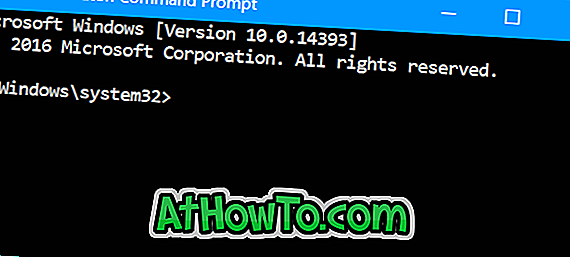
Velký počet uživatelů PC preferuje připevnění často používaných programů na hlavní panel pro snadný přístup. Pokud často potřebujete otevřít Příkazový řádek, můžete se zeptat na nápad připnout příkazový řádek admin na hlavní panel pro rychlý přístup.
Příkazový řádek s právy administrátora na hlavním panelu systému Windows 10
Poznámka: Tuto metodu můžete použít ke spuštění libovolného programu jako správce přímo z hlavního panelu.
Zde je návod, jak připojit příkazový řádek s právy správce na hlavním panelu systému Windows 10.
Krok 1: Pomocí příkazu Start / Taskbar spustíte příkazový řádek.
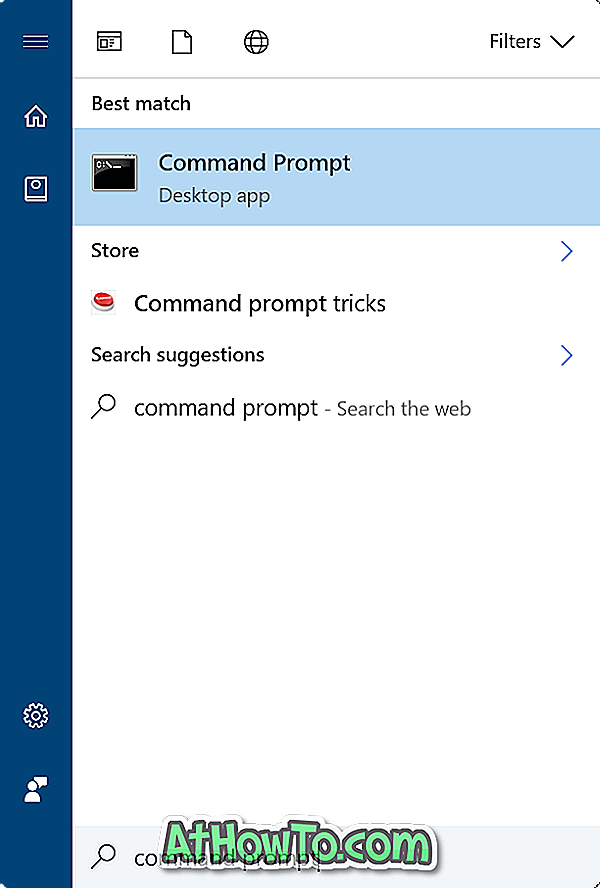
Krok 2: Když je příkazový řádek spuštěn, klepněte pravým tlačítkem myši na jeho ikonu na hlavním panelu a potom klepněte na možnost Připnout na možnost hlavního panelu . Nyní můžete zavřít příkazový řádek.

Úspěšně jste připojili příkazový řádek k hlavnímu panelu, ale klepnutím na něj nebude otevřen Příkazový řádek s právy správce. Potřebujeme postupovat podle instrukcí v následujících čtyřech krocích, aby se ikona příkazového řádku připojila k hlavnímu panelu vždy otevřením příkazového řádku jako správce.
Krok 3: Klepněte pravým tlačítkem myši na ikonu příkazového řádku, kterou jste připnuli k hlavnímu panelu. Měli byste nyní zobrazit Příkazový řádek, Odpojit z hlavního panelu a Zavřít okno (pokud jste nezavřeli okno příkazového řádku) v seznamu skok.
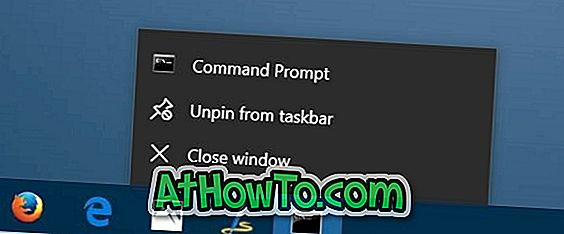
Krok 4: Nyní klepněte pravým tlačítkem myši na položku Příkazový řádek v seznamu skoků (viz obrázek níže) a potom klepněte na příkaz Vlastnosti . Tato akce otevře dialogové okno Vlastnosti příkazového řádku.
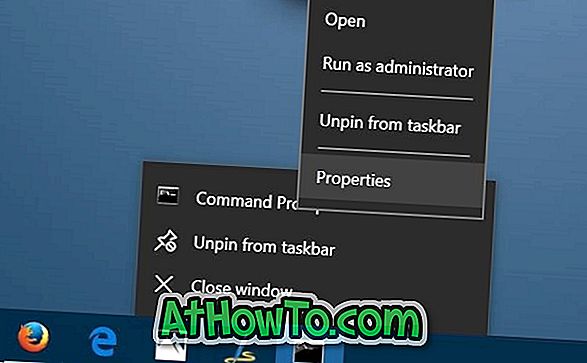
Krok 5: Na kartě Zástupce klepněte na tlačítko Upřesnit . Otevře se dialog Pokročilé vlastnosti .
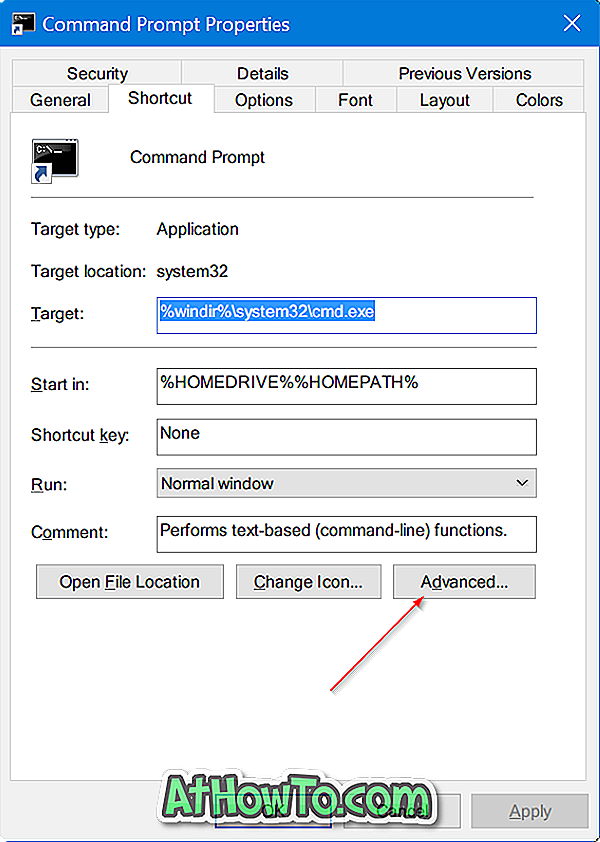
Krok 6: Zaškrtněte políčko Spustit jako správce . Klepněte na tlačítko OK . Nakonec klepněte na tlačítko Použít . A je to!
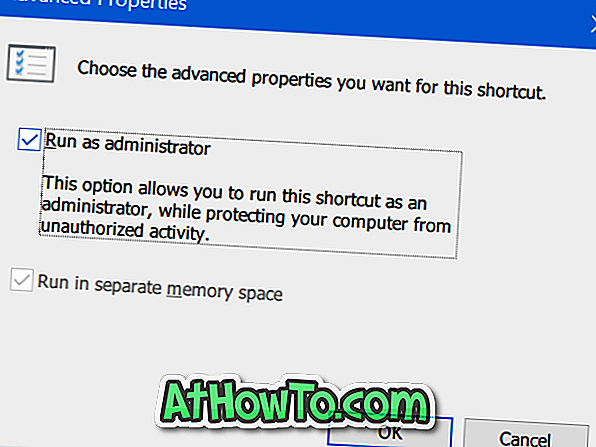
Ikona příkazového řádku na hlavním panelu nyní spustí příkazový řádek s právy správce vždy, když na něj kliknete. Pokud chcete, můžete ikonu přesunout kdekoli na hlavním panelu.












![Postup: Instalace systému Windows 10 nebo Windows 7 z jednotky USB [Podrobný průvodce 100%]](https://athowto.com/img/windows-7-guides/507/how-install-windows-10.jpg)

